在现代办公环境中,Excel 已成为数据处理与可视化的重要工具。无论是在企业报表制作、学术研究还是个人数据分析中,Excel 的图表功能都能帮助用户直观地展现数据信息。其中,设置图表的横纵轴单位为标题,是提升图表专业性和易读性的关键步骤。本文将结合中国地区用户的使用习惯,详细介绍如何在 Excel 中设置横纵轴单位为标题,帮助读者制作更加规范且美观的图表。

首先,需要明确为何要在 Excel 图表中设置横纵轴单位为标题。轴单位通常表示数据的度量标准,是读者理解图表数据含义的基础。例如,销售额可能以“万元”为单位,时间以“年”或“月份”为单位。如果没有明确的单位说明,读者很容易造成误解,影响数据的准确解读。因此,在中国的企业报表、政府数据发布及学术论文中,准确地设置轴单位,是数据表达的重要环节。
下面以 Excel 2016 及以上版本为例,介绍具体操作步骤:
第一步,插入基本图表。打开包含数据的 Excel 表格,选中数据区域,点击“插入”选项卡中的图表类型(如柱状图、折线图、散点图等),生成基本图表。
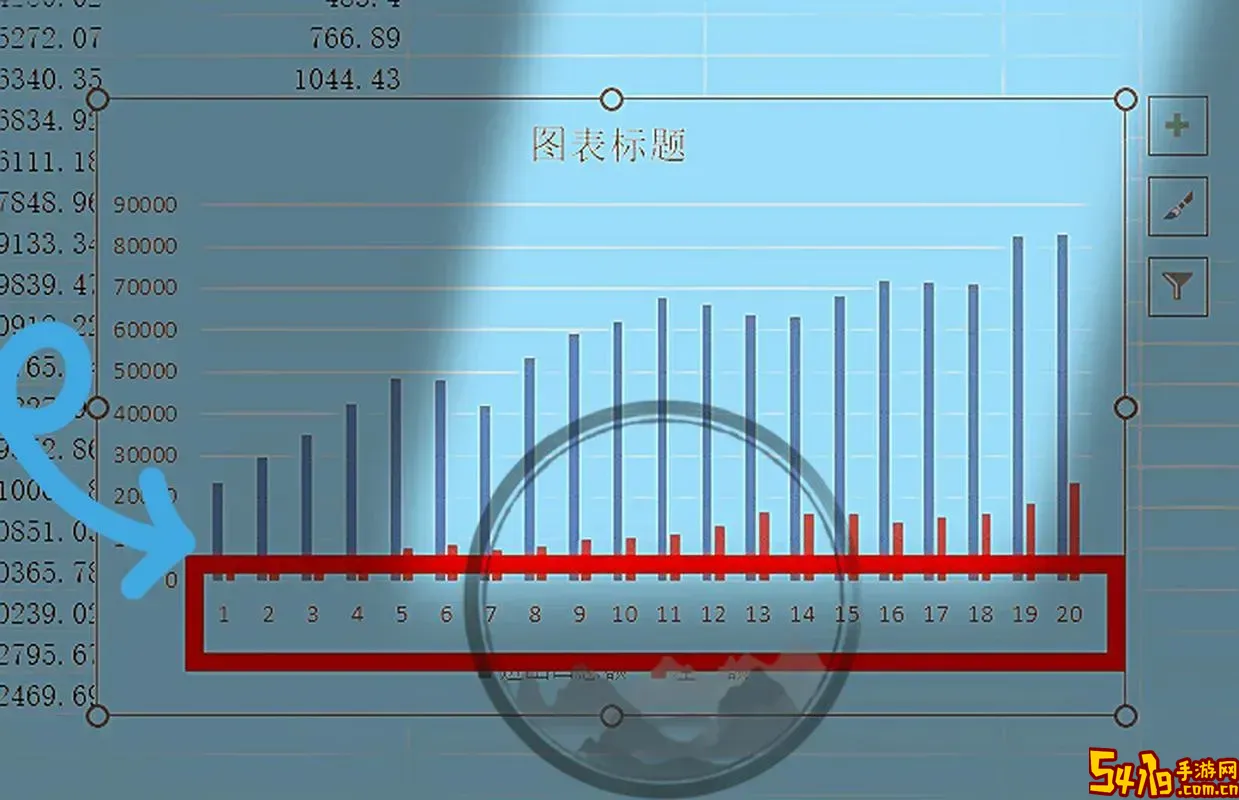
第二步,添加轴标题。选中图表,在工具栏中找到“图表工具”-“设计”或“格式”选项卡,点击“添加图表元素”,选择“轴标题”,然后分别勾选“主横轴标题”和“主纵轴标题”。这时,图表上会显示横轴和纵轴的标题文本框。
第三步,设置轴单位。例如,横轴表示时间,单位为“月份”,纵轴表示销售额,单位为“万元”。点击横轴标题框,输入“月份”;点击纵轴标题框,输入“销售额(万元)”。用括号标明单位,是国内企业和科研报告中常见的表达方式,既简洁又明确。
第四步,调整标题格式。为了保证图表的美观和可读性,可以对轴标题的字体大小、颜色、字体样式进行调整。右键点击轴标题,选择“设置文本格式”,在弹出的侧边栏中调整文字属性,使标题与整体图表风格协调。
此外,对于中英文混排的图表,有时需要符合中文排版习惯,如单位前后空格的使用、括号的中英文形式等。建议使用中文半角括号“( )”,确保阅读顺畅。
除了直接编辑轴标题外,还可以通过设置坐标轴的数字格式体现单位。比如,将数值格式设置为“#,##0 万元”,这样轴上的刻度数值会自动带上“万元”单位,减少文字输入量,但在正式报告中,仍然建议配合文字轴标题使用,增加整体的清晰度。
在中国的实际应用场景中,国有企业、地方政府和高校科研团队对数据图表的标准化要求较高。许多单位有专门的图表模板规范,明确要求图表必须标明横纵轴单位,以保证数据发布的规范性和权威性。因此,掌握 Excel 设置轴单位的方法,可以提升工作效率和输出质量。
最后,提醒广大用户,除单位设置外,还应注意轴标签的逻辑性和数据的准确性。比如,时间类横轴应按年份、月份或季度顺序排列,不应出现错乱;数值轴应根据数据范围设置合适的最小值和最大值,避免因刻度设置不当影响图表表达。
综上所述,在 Excel 中设置横纵轴单位为标题,是制作规范、专业图表的重要步骤。通过“添加图表元素”中的“轴标题”功能,并结合适当的文本输入和格式调整,用户可以轻松实现单位标注。这不仅符合中国地区常见的数据呈现需求,也有助于提升图表的国际化专业水准。无论是企业报表、政府统计还是学术研究,正确标注轴单位,都是数据可视化不可忽视的细节。